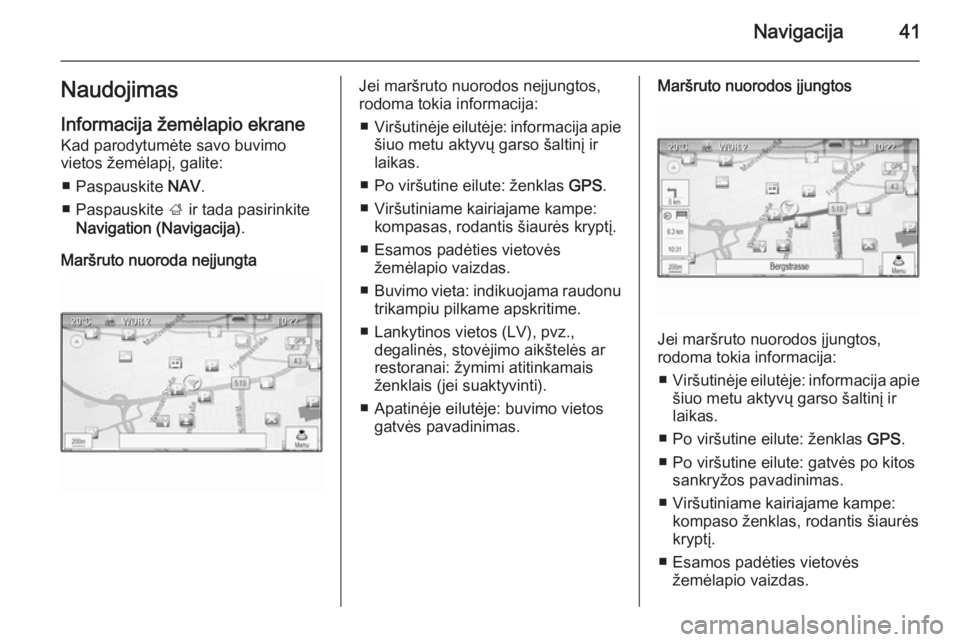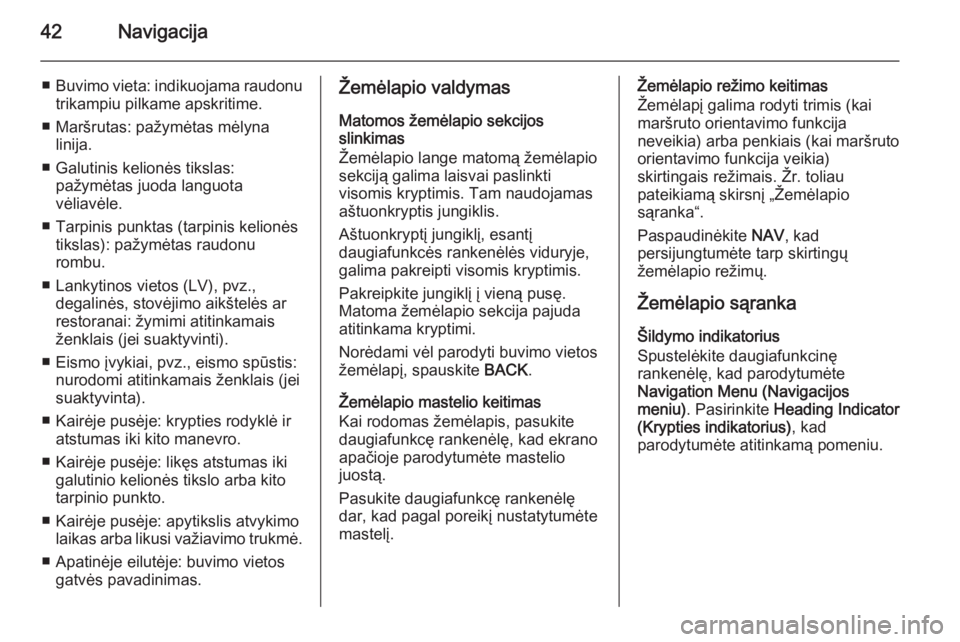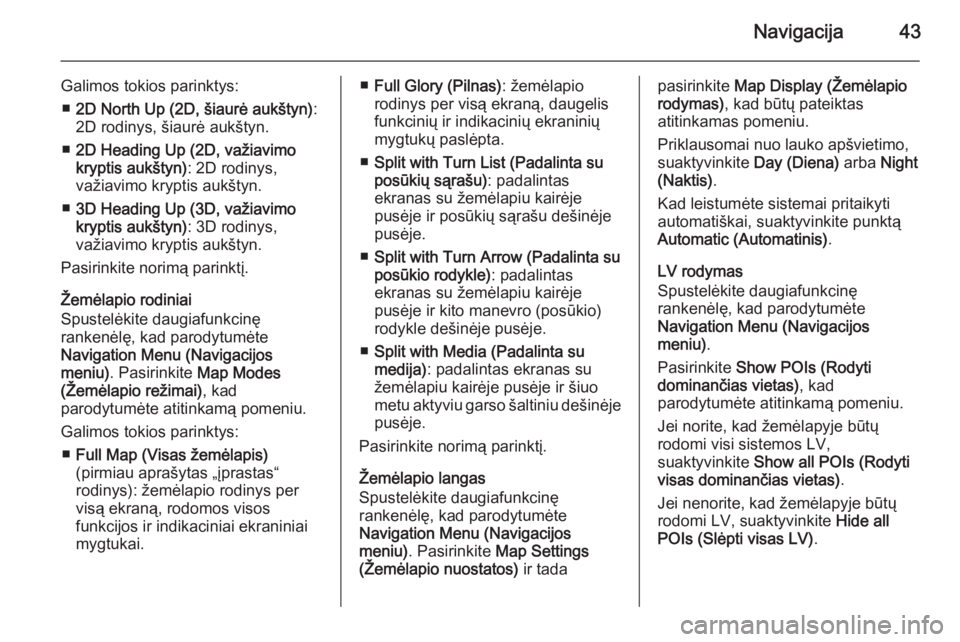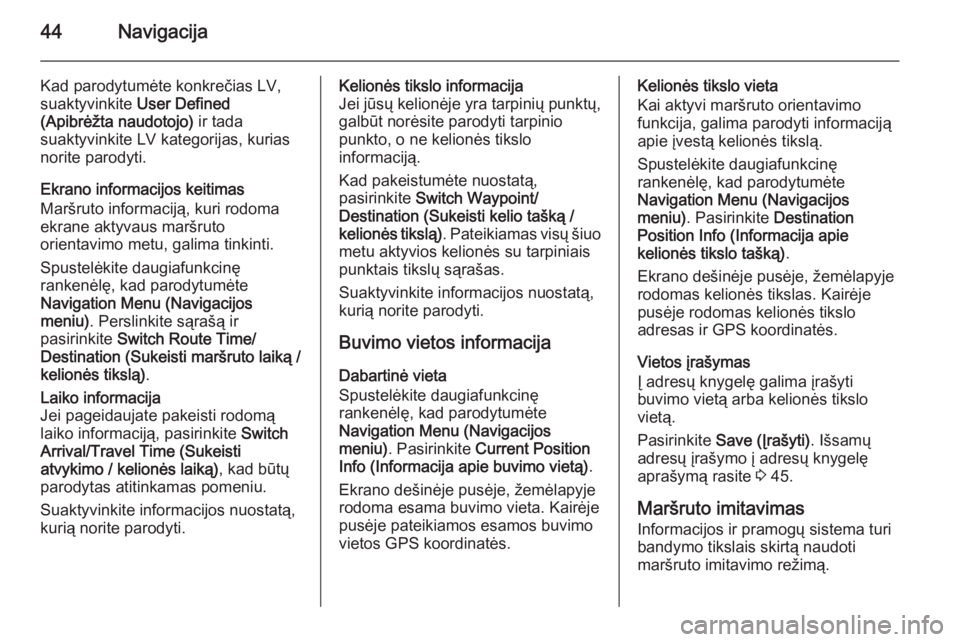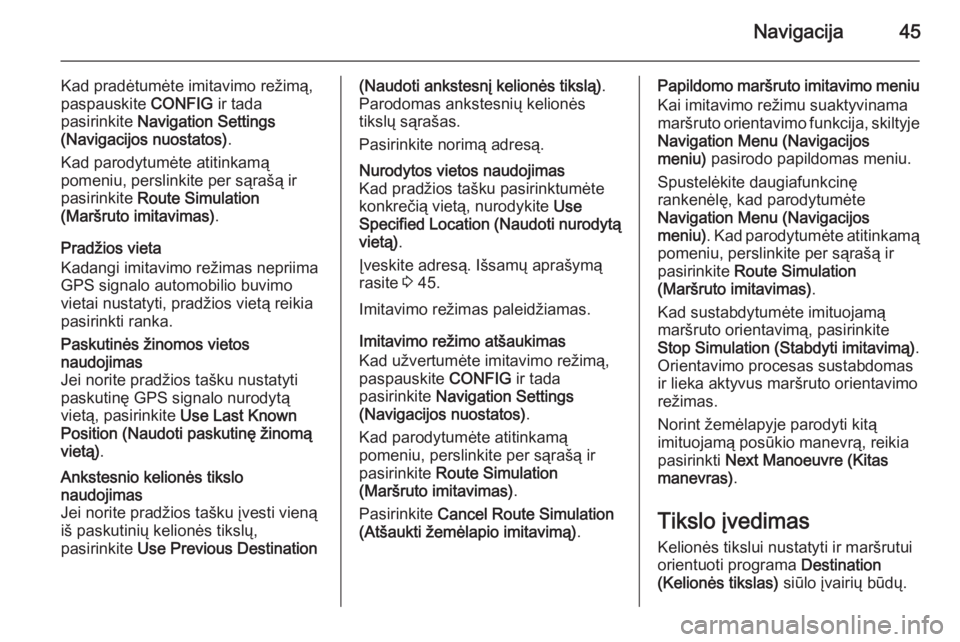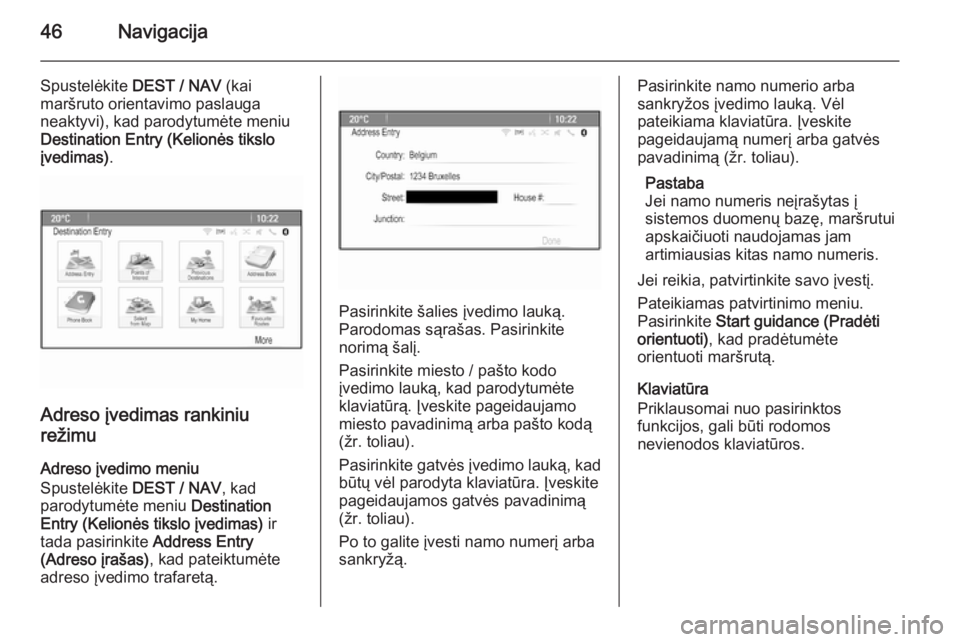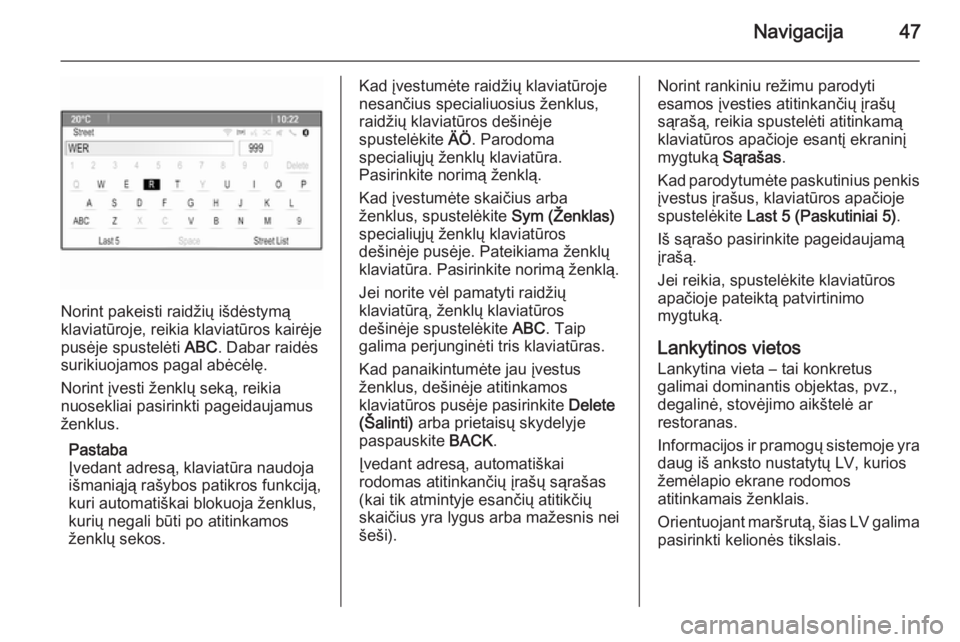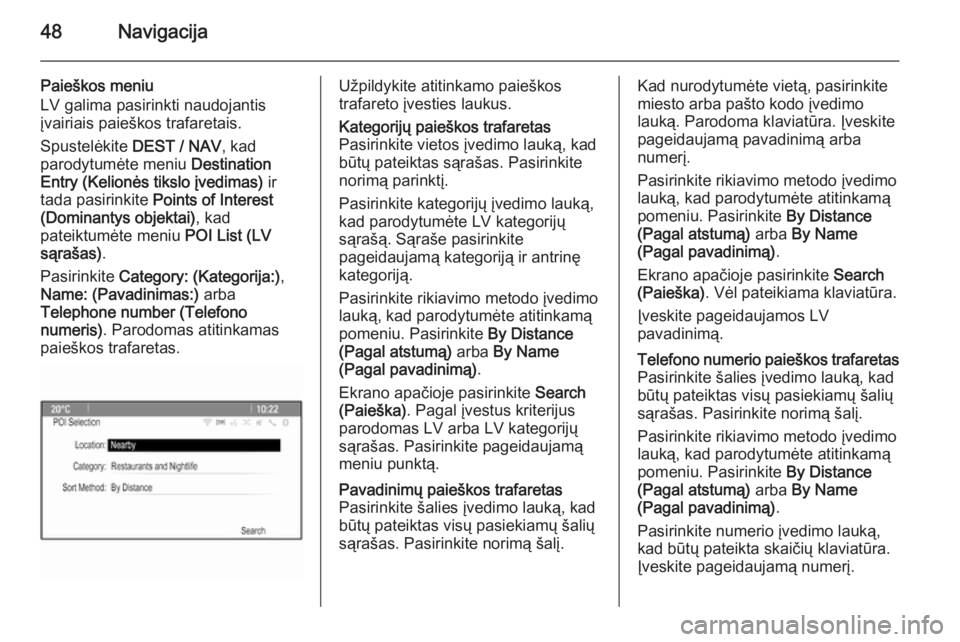Page 41 of 187
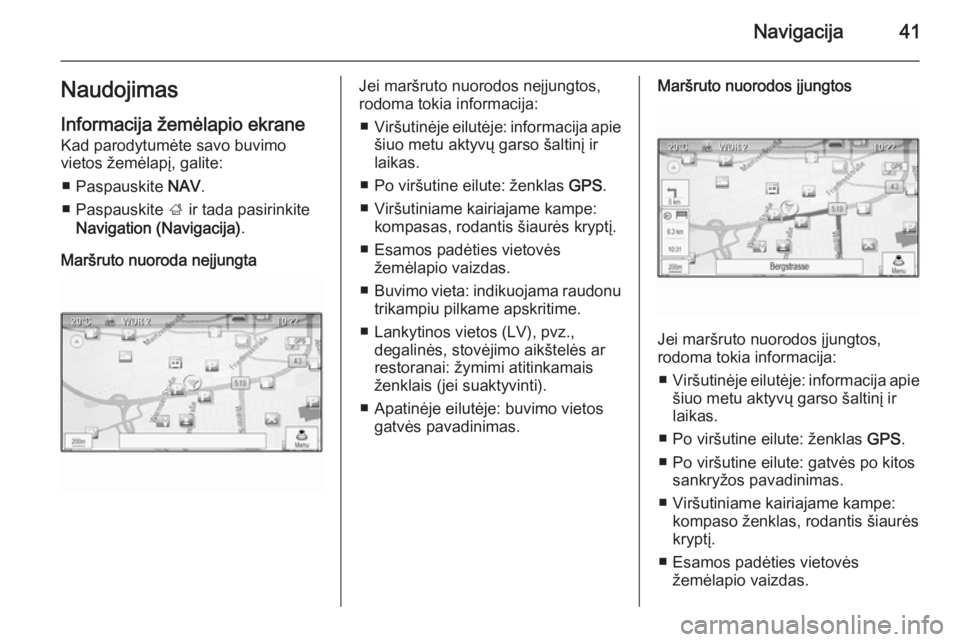
Navigacija41NaudojimasInformacija žemėlapio ekrane
Kad parodytumƒóte savo buvimo
vietos žemėlapį, galite:
‚ñÝ Paspauskite NAV.
‚ñÝ Paspauskite ; ir tada pasirinkite
Navigation (Navigacija) .
Maršruto nuoroda neįjungtaJei maršruto nuorodos neįjungtos,
rodoma tokia informacija:
‚ñÝ Vir≈°utinƒóje eilutƒóje: informacija apie
šiuo metu aktyvų garso šaltinį ir
laikas.
‚ñÝ Po vir≈°utine eilute: ≈æenklas GPS.
‚ñÝ Vir≈°utiniame kairiajame kampe: kompasas, rodantis ≈°iaurƒós kryptƒØ.
‚ñÝ Esamos padƒóties vietovƒós ≈æemƒólapio vaizdas.
‚ñÝ Buvimo vieta: indikuojama raudonu
trikampiu pilkame apskritime.
‚ñÝ Lankytinos vietos (LV), pvz., degalinƒós, stovƒójimo aik≈°telƒós ar
restoranai: žymimi atitinkamais
ženklais (jei suaktyvinti).
‚ñÝ Apatinƒóje eilutƒóje: buvimo vietos gatvƒós pavadinimas.Mar≈°ruto nuorodos ƒØjungtos
Jei maršruto nuorodos įjungtos,
rodoma tokia informacija:
‚ñÝ Vir≈°utinƒóje eilutƒóje: informacija apie
šiuo metu aktyvų garso šaltinį ir
laikas.
‚ñÝ Po vir≈°utine eilute: ≈æenklas GPS.
‚ñÝ Po vir≈°utine eilute: gatvƒós po kitos sankry≈æos pavadinimas.
‚ñÝ Vir≈°utiniame kairiajame kampe: kompaso ≈æenklas, rodantis ≈°iaurƒós
kryptį.
‚ñÝ Esamos padƒóties vietovƒós ≈æemƒólapio vaizdas.
Page 42 of 187
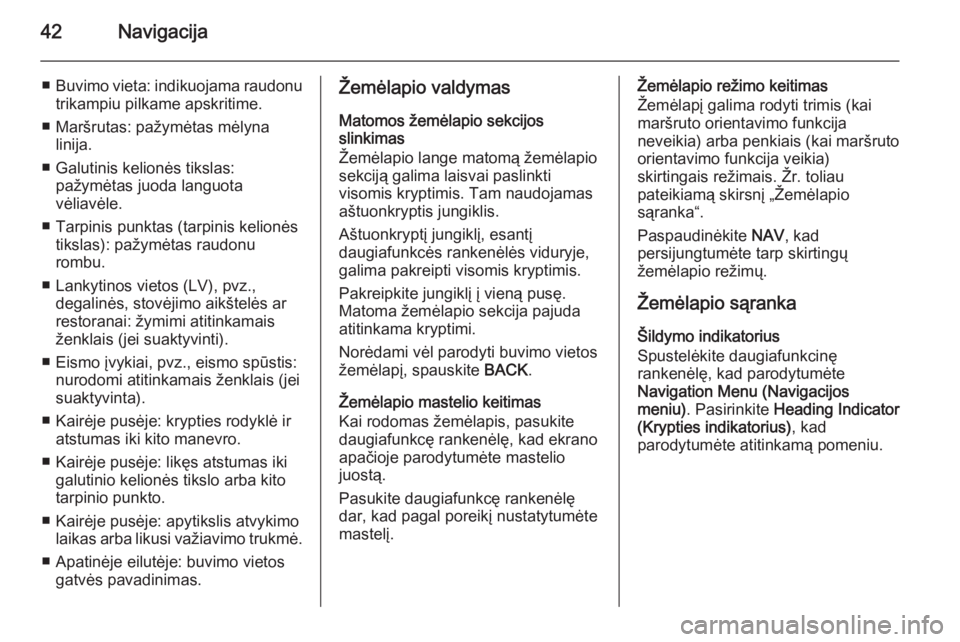
42Navigacija
‚ñÝBuvimo vieta: indikuojama raudonu
trikampiu pilkame apskritime.
‚ñÝ Mar≈°rutas: pa≈æymƒótas mƒólyna linija.
‚ñÝ Galutinis kelionƒós tikslas: pa≈æymƒótas juoda languota
vƒóliavƒóle.
‚ñÝ Tarpinis punktas (tarpinis kelionƒós tikslas): pa≈æymƒótas raudonu
rombu.
‚ñÝ Lankytinos vietos (LV), pvz., degalinƒós, stovƒójimo aik≈°telƒós arrestoranai: ≈æymimi atitinkamais
ženklais (jei suaktyvinti).
‚ñÝ Eismo ƒØvykiai, pvz., eismo sp≈´stis: nurodomi atitinkamais ≈æenklais (jei
suaktyvinta).
‚ñÝ Kairƒóje pusƒóje: krypties rodyklƒó ir atstumas iki kito manevro.
‚ñÝ Kairƒóje pusƒóje: likƒôs atstumas iki galutinio kelionƒós tikslo arba kito
tarpinio punkto.
‚ñÝ Kairƒóje pusƒóje: apytikslis atvykimo laikas arba likusi va≈æiavimo trukmƒó.
‚ñÝ Apatinƒóje eilutƒóje: buvimo vietos gatvƒós pavadinimas.≈Ωemƒólapio valdymas
Matomos žemėlapio sekcijos
slinkimas
Žemėlapio lange matomą žemėlapio
sekcijƒÖ galima laisvai paslinkti
visomis kryptimis. Tam naudojamas
aštuonkryptis jungiklis.
Aštuonkryptį jungiklį, esantį
daugiafunkcƒós rankenƒólƒós viduryje,
galima pakreipti visomis kryptimis.
Pakreipkite jungiklį į vieną pusę.
Matoma žemėlapio sekcija pajuda
atitinkama kryptimi.
Norƒódami vƒól parodyti buvimo vietos
žemėlapį, spauskite BACK.
≈Ωemƒólapio mastelio keitimas
Kai rodomas žemėlapis, pasukite
daugiafunkcƒô rankenƒólƒô, kad ekrano
apačioje parodytumėte mastelio
juostƒÖ.
Pasukite daugiafunkcƒô rankenƒólƒô
dar, kad pagal poreikį nustatytumėte
mastelį.Žemėlapio režimo keitimas
Žemėlapį galima rodyti trimis (kai
maršruto orientavimo funkcija
neveikia) arba penkiais (kai maršruto
orientavimo funkcija veikia)
skirtingais režimais. Žr. toliau
pateikiamą skirsnį „Žemėlapio
sąranka“.
Paspaudinƒókite NAV, kad
persijungtumƒóte tarp skirting≈≥
žemėlapio režimų.
≈Ωemƒólapio sƒÖranka ≈Ýildymo indikatorius
Spustelƒókite daugiafunkcinƒô
rankenƒólƒô, kad parodytumƒóte
Navigation Menu (Navigacijos
meniu) . Pasirinkite Heading Indicator
(Krypties indikatorius) , kad
parodytumƒóte atitinkamƒÖ pomeniu.
Page 43 of 187
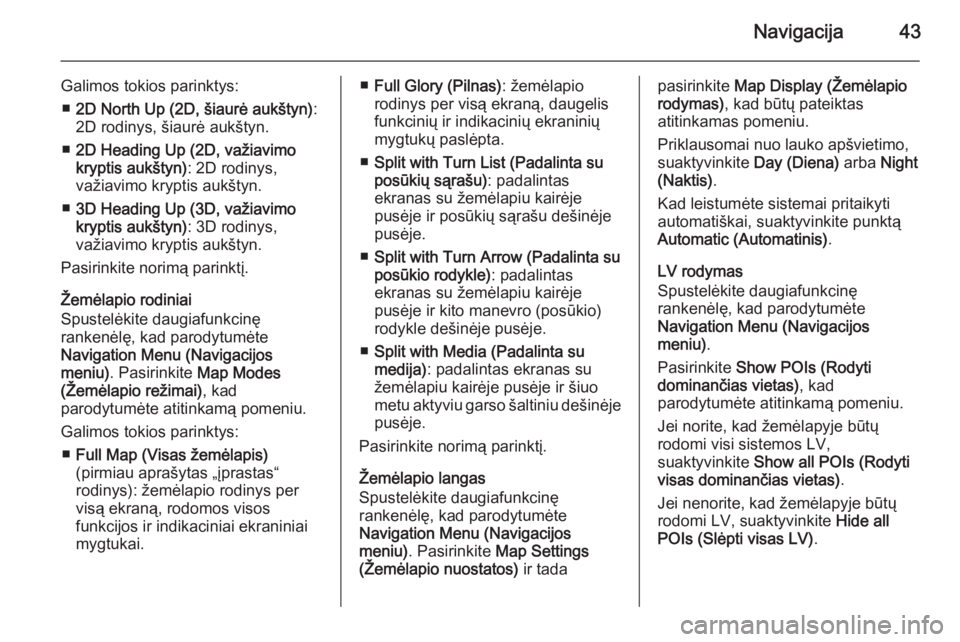
Navigacija43
Galimos tokios parinktys:‚ñÝ 2D North Up (2D, ≈°iaurƒó auk≈°tyn) :
2D rodinys, šiaurė aukštyn.
‚ñÝ 2D Heading Up (2D, va≈æiavimo
kryptis aukštyn) : 2D rodinys,
važiavimo kryptis aukštyn.
‚ñÝ 3D Heading Up (3D, va≈æiavimo
kryptis aukštyn) : 3D rodinys,
važiavimo kryptis aukštyn.
Pasirinkite norimą parinktį.
≈Ωemƒólapio rodiniai
Spustelƒókite daugiafunkcinƒô
rankenƒólƒô, kad parodytumƒóte
Navigation Menu (Navigacijos
meniu) . Pasirinkite Map Modes
(Žemėlapio režimai) , kad
parodytumƒóte atitinkamƒÖ pomeniu.
Galimos tokios parinktys: ‚ñÝ Full Map (Visas ≈æemƒólapis)
(pirmiau aprašytas „įprastas“
rodinys): žemėlapio rodinys per
visƒÖ ekranƒÖ, rodomos visos
funkcijos ir indikaciniai ekraniniai
mygtukai.‚ñÝ Full Glory (Pilnas) : ≈æemƒólapio
rodinys per visƒÖ ekranƒÖ, daugelis
funkcini≈≥ ir indikacini≈≥ ekranini≈≥ mygtuk≈≥ paslƒópta.
‚ñÝ Split with Turn List (Padalinta su
posūkių sąrašu) : padalintas
ekranas su žemėlapiu kairėje
pusėje ir posūkių sąrašu dešinėje
pusƒóje.
‚ñÝ Split with Turn Arrow (Padalinta su
pos≈´kio rodykle) : padalintas
ekranas su žemėlapiu kairėje
pusƒóje ir kito manevro (pos≈´kio)
rodykle dešinėje pusėje.
‚ñÝ Split with Media (Padalinta su
medija) : padalintas ekranas su
žemėlapiu kairėje pusėje ir šiuo
metu aktyviu garso šaltiniu dešinėje
pusƒóje.
Pasirinkite norimą parinktį.
≈Ωemƒólapio langas
Spustelƒókite daugiafunkcinƒô
rankenƒólƒô, kad parodytumƒóte
Navigation Menu (Navigacijos
meniu) . Pasirinkite Map Settings
(≈Ωemƒólapio nuostatos) ir tadapasirinkite Map Display (≈Ωemƒólapio
rodymas) , kad b≈´t≈≥ pateiktas
atitinkamas pomeniu.
Priklausomai nuo lauko apšvietimo, suaktyvinkite Day (Diena) arba Night
(Naktis) .
Kad leistumƒóte sistemai pritaikyti
automatiškai, suaktyvinkite punktą Automatic (Automatinis) .
LV rodymas
Spustelƒókite daugiafunkcinƒô
rankenƒólƒô, kad parodytumƒóte
Navigation Menu (Navigacijos
meniu) .
Pasirinkite Show POIs (Rodyti
dominančias vietas) , kad
parodytumƒóte atitinkamƒÖ pomeniu.
Jei norite, kad žemėlapyje būtų
rodomi visi sistemos LV,
suaktyvinkite Show all POIs (Rodyti
visas dominančias vietas) .
Jei nenorite, kad žemėlapyje būtų
rodomi LV, suaktyvinkite Hide all
POIs (Slƒópti visas LV) .
Page 44 of 187
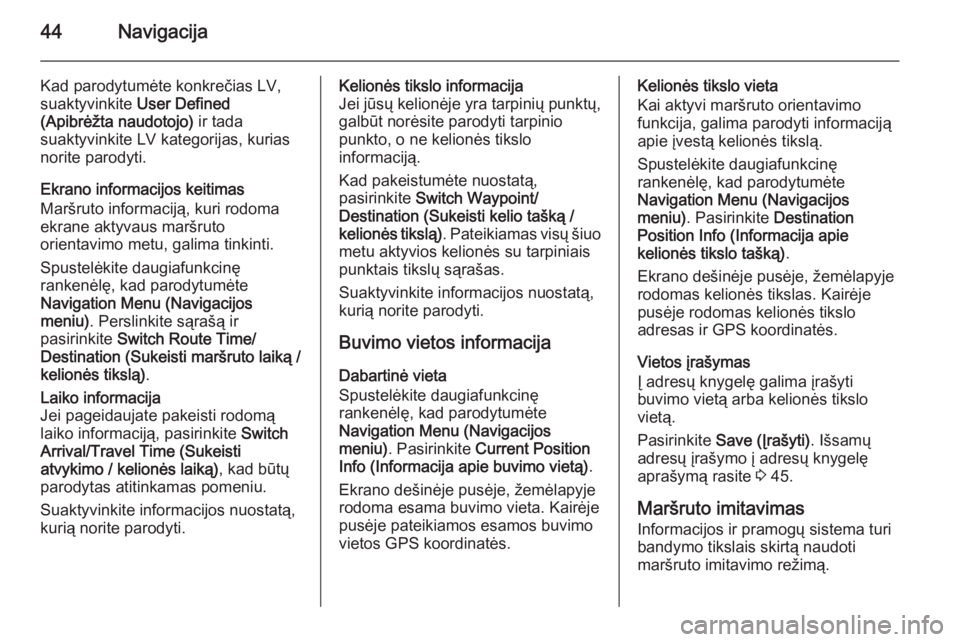
44Navigacija
Kad parodytumėte konkrečias LV,
suaktyvinkite User Defined
(Apibrėžta naudotojo) ir tada
suaktyvinkite LV kategorijas, kurias
norite parodyti.
Ekrano informacijos keitimas
Maršruto informaciją, kuri rodoma
ekrane aktyvaus maršruto
orientavimo metu, galima tinkinti.
Spustelƒókite daugiafunkcinƒô
rankenƒólƒô, kad parodytumƒóte
Navigation Menu (Navigacijos
meniu) . Perslinkite sąrašą ir
pasirinkite Switch Route Time/
Destination (Sukeisti maršruto laiką /
kelionƒós tikslƒÖ) .Laiko informacija
Jei pageidaujate pakeisti rodomƒÖ
laiko informacijƒÖ, pasirinkite Switch
Arrival/Travel Time (Sukeisti
atvykimo / kelionƒós laikƒÖ) , kad b≈´t≈≥
parodytas atitinkamas pomeniu.
Suaktyvinkite informacijos nuostatƒÖ,
kuriƒÖ norite parodyti.Kelionƒós tikslo informacija
Jei j≈´s≈≥ kelionƒóje yra tarpini≈≥ punkt≈≥, galb≈´t norƒósite parodyti tarpinio
punkto, o ne kelionƒós tikslo
informacijƒÖ.
Kad pakeistumƒóte nuostatƒÖ,
pasirinkite Switch Waypoint/
Destination (Sukeisti kelio tašką / kelionės tikslą) . Pateikiamas visų šiuo
metu aktyvios kelionƒós su tarpiniais
punktais tikslų sąrašas.
Suaktyvinkite informacijos nuostatƒÖ,
kuriƒÖ norite parodyti.
Buvimo vietos informacija
Dabartinƒó vieta
Spustelƒókite daugiafunkcinƒô
rankenƒólƒô, kad parodytumƒóte
Navigation Menu (Navigacijos
meniu) . Pasirinkite Current Position
Info (Informacija apie buvimo vietƒÖ) .
Ekrano dešinėje pusėje, žemėlapyje
rodoma esama buvimo vieta. Kairƒóje
pusƒóje pateikiamos esamos buvimo
vietos GPS koordinatƒós.Kelionƒós tikslo vieta
Kai aktyvi maršruto orientavimo
funkcija, galima parodyti informacijƒÖ
apie įvestą kelionės tikslą.
Spustelƒókite daugiafunkcinƒô
rankenƒólƒô, kad parodytumƒóte
Navigation Menu (Navigacijos
meniu) . Pasirinkite Destination
Position Info (Informacija apie
kelionės tikslo tašką) .
Ekrano dešinėje pusėje, žemėlapyje rodomas kelionės tikslas. Kairėje
pusƒóje rodomas kelionƒós tikslo
adresas ir GPS koordinatƒós.
Vietos įrašymas
Į adresų knygelę galima įrašyti
buvimo vietƒÖ arba kelionƒós tikslo
vietƒÖ.
Pasirinkite Save (Įrašyti) . Išsamų
adresų įrašymo į adresų knygelę
aprašymą rasite 3 45.
Maršruto imitavimas
Informacijos ir pramog≈≥ sistema turi
bandymo tikslais skirtƒÖ naudoti
maršruto imitavimo režimą.
Page 45 of 187
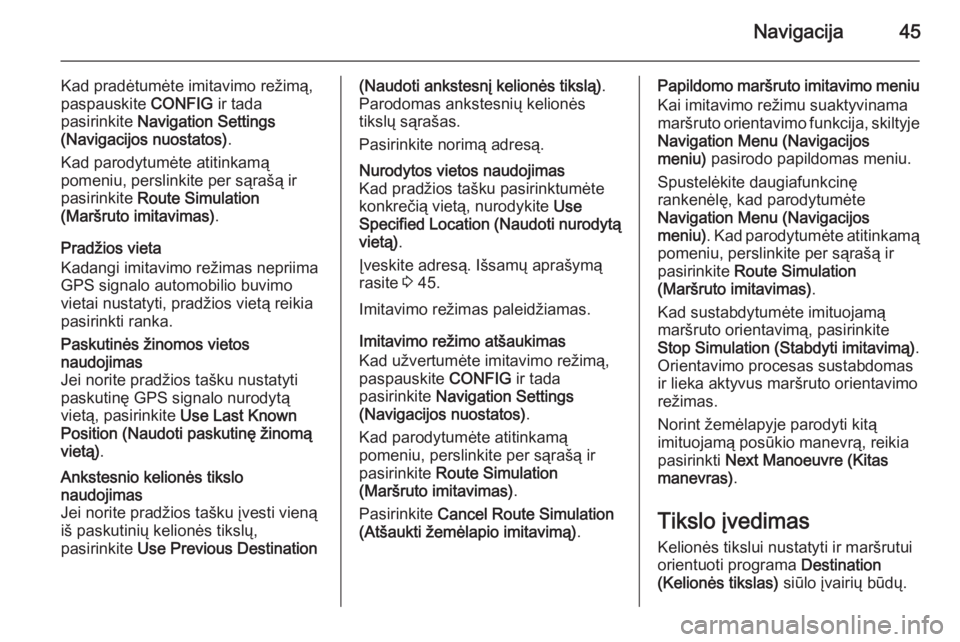
Navigacija45
Kad pradėtumėte imitavimo režimą,
paspauskite CONFIG ir tada
pasirinkite Navigation Settings
(Navigacijos nuostatos) .
Kad parodytumƒóte atitinkamƒÖ
pomeniu, perslinkite per sąrašą ir
pasirinkite Route Simulation
(Maršruto imitavimas) .
Pradžios vieta
Kadangi imitavimo režimas nepriima GPS signalo automobilio buvimo
vietai nustatyti, pradžios vietą reikia
pasirinkti ranka.Paskutinės žinomos vietos
naudojimas
Jei norite pradžios tašku nustatyti
paskutinƒô GPS signalo nurodytƒÖ
vietƒÖ, pasirinkite Use Last Known
Position (Naudoti paskutinę žinomą vietą) .Ankstesnio kelionės tikslo
naudojimas
Jei norite pradžios tašku įvesti vieną
iš paskutinių kelionės tikslų,
pasirinkite Use Previous Destination(Naudoti ankstesnį kelionės tikslą) .
Parodomas ankstesni≈≥ kelionƒós
tikslų sąrašas.
Pasirinkite norimƒÖ adresƒÖ.Nurodytos vietos naudojimas
Kad pradžios tašku pasirinktumėte
konkrečią vietą, nurodykite Use
Specified Location (Naudoti nurodytƒÖ
vietƒÖ) .
Įveskite adresą. Išsamų aprašymą
rasite 3 45.
Imitavimo režimas paleidžiamas.
Imitavimo režimo atšaukimas
Kad užvertumėte imitavimo režimą,
paspauskite CONFIG ir tada
pasirinkite Navigation Settings
(Navigacijos nuostatos) .
Kad parodytumƒóte atitinkamƒÖ
pomeniu, perslinkite per sąrašą ir
pasirinkite Route Simulation
(Maršruto imitavimas) .
Pasirinkite Cancel Route Simulation
(Atšaukti žemėlapio imitavimą) .
Papildomo maršruto imitavimo meniu
Kai imitavimo režimu suaktyvinama
maršruto orientavimo funkcija, skiltyje Navigation Menu (Navigacijos
meniu) pasirodo papildomas meniu.
Spustelƒókite daugiafunkcinƒô
rankenƒólƒô, kad parodytumƒóte
Navigation Menu (Navigacijos
meniu) . Kad parodytumƒóte atitinkamƒÖ
pomeniu, perslinkite per sąrašą ir
pasirinkite Route Simulation
(Maršruto imitavimas) .
Kad sustabdytumƒóte imituojamƒÖ
maršruto orientavimą, pasirinkite
Stop Simulation (Stabdyti imitavimƒÖ) .
Orientavimo procesas sustabdomas
ir lieka aktyvus maršruto orientavimo
režimas.
Norint žemėlapyje parodyti kitą
imituojamƒÖ pos≈´kio manevrƒÖ, reikia
pasirinkti Next Manoeuvre (Kitas
manevras) .
Tikslo įvedimas
Kelionės tikslui nustatyti ir maršrutui orientuoti programa Destination
(Kelionės tikslas) siūlo įvairių būdų.
Page 46 of 187
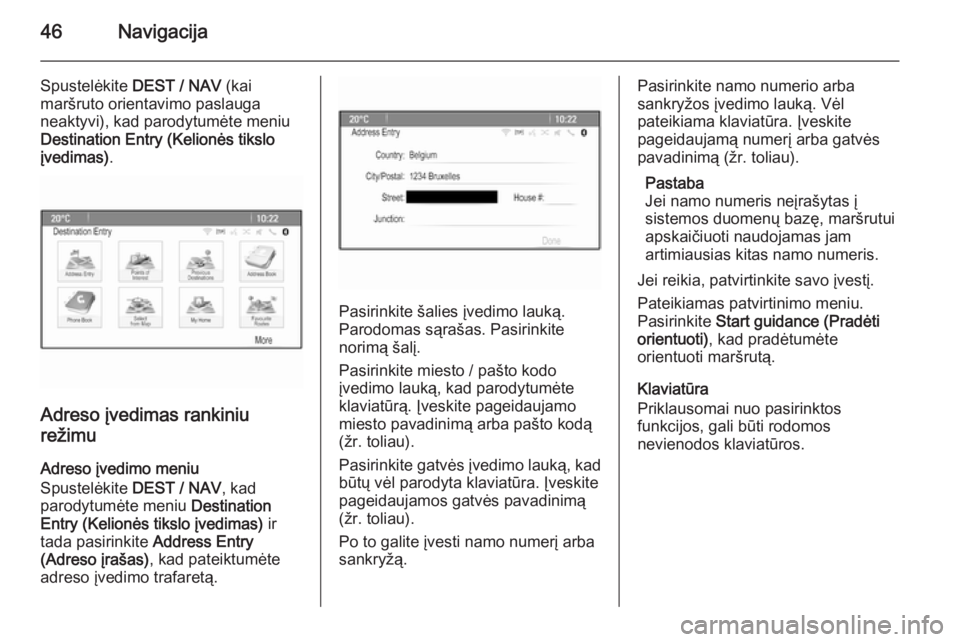
46Navigacija
Spustelƒókite DEST / NAV (kai
maršruto orientavimo paslauga
neaktyvi), kad parodytumƒóte meniu
Destination Entry (Kelionƒós tikslo
įvedimas) .
Adreso įvedimas rankiniu
režimu
Adreso įvedimo meniu
Spustelƒókite DEST / NAV, kad
parodytumƒóte meniu Destination
Entry (Kelionės tikslo įvedimas) ir
tada pasirinkite Address Entry
(Adreso įrašas) , kad pateiktumėte
adreso įvedimo trafaretą.
Pasirinkite šalies įvedimo lauką.
Parodomas sąrašas. Pasirinkite
norimą šalį.
Pasirinkite miesto / pašto kodo
įvedimo lauką, kad parodytumėte klaviatūrą. Įveskite pageidaujamo
miesto pavadinimą arba pašto kodą
(žr. toliau).
Pasirinkite gatvės įvedimo lauką, kad
būtų vėl parodyta klaviatūra. Įveskite
pageidaujamos gatvƒós pavadinimƒÖ
(žr. toliau).
Po to galite įvesti namo numerį arba
sankryžą.
Pasirinkite namo numerio arba
sankryžos įvedimo lauką. Vėl
pateikiama klaviatūra. Įveskite
pageidaujamą numerį arba gatvės
pavadinimą (žr. toliau).
Pastaba
Jei namo numeris neįrašytas į
sistemos duomenų bazę, maršrutui
apskaičiuoti naudojamas jam
artimiausias kitas namo numeris.
Jei reikia, patvirtinkite savo įvestį.
Pateikiamas patvirtinimo meniu.
Pasirinkite Start guidance (Pradƒóti
orientuoti) , kad pradƒótumƒóte
orientuoti maršrutą.
Klaviat≈´ra
Priklausomai nuo pasirinktos
funkcijos, gali b≈´ti rodomos
nevienodos klaviat≈´ros.
Page 47 of 187
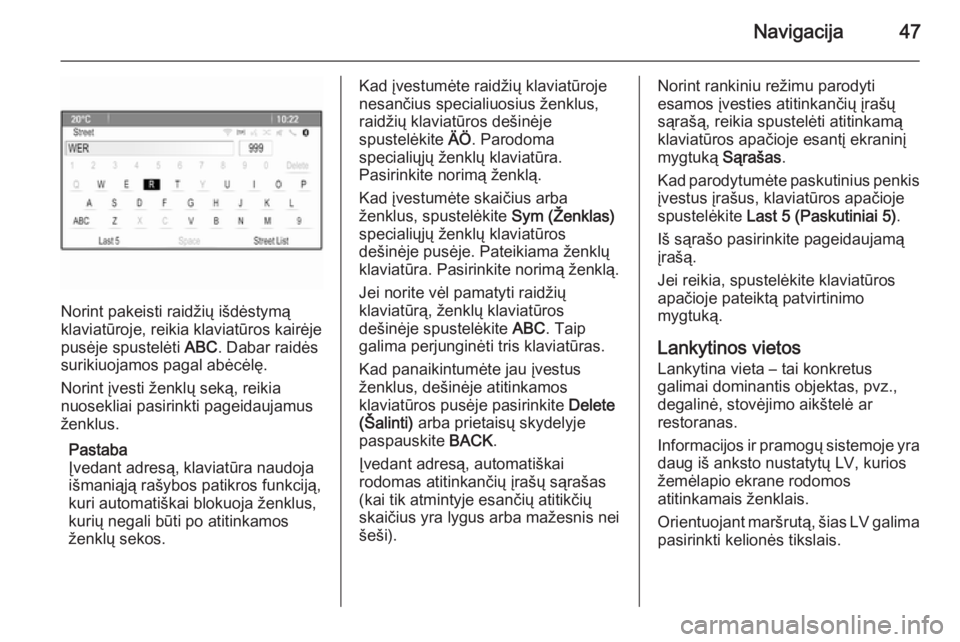
Navigacija47
Norint pakeisti raidžių išdėstymą
klaviat≈´roje, reikia klaviat≈´ros kairƒóje
pusƒóje spustelƒóti ABC. Dabar raidƒós
surikiuojamos pagal abƒócƒólƒô.
Norint įvesti ženklų seką, reikia
nuosekliai pasirinkti pageidaujamus
ženklus.
Pastaba
Įvedant adresą, klaviatūra naudoja išmaniąją rašybos patikros funkciją,
kuri automatiškai blokuoja ženklus,
kuri≈≥ negali b≈´ti po atitinkamos
ženklų sekos.
Kad įvestumėte raidžių klaviatūroje
nesančius specialiuosius ženklus,
raidžių klaviatūros dešinėje
spustelėkite ÄÖ. Parodoma
specialiųjų ženklų klaviatūra.
Pasirinkite norimą ženklą.
Kad įvestumėte skaičius arba
ženklus, spustelėkite Sym (Ženklas)
specialiųjų ženklų klaviatūros
dešinėje pusėje. Pateikiama ženklų
klaviatūra. Pasirinkite norimą ženklą.
Jei norite vėl pamatyti raidžių
klaviatūrą, ženklų klaviatūros
dešinėje spustelėkite ABC. Taip
galima perjunginƒóti tris klaviat≈´ras.
Kad panaikintumėte jau įvestus
ženklus, dešinėje atitinkamos
klaviat≈´ros pusƒóje pasirinkite Delete
(≈Ýalinti) arba prietais≈≥ skydelyje
paspauskite BACK.
Įvedant adresą, automatiškai
rodomas atitinkančių įrašų sąrašas (kai tik atmintyje esančių atitikčių
skaičius yra lygus arba mažesnis nei
šeši).Norint rankiniu režimu parodyti
esamos įvesties atitinkančių įrašų
sąrašą, reikia spustelėti atitinkamą
klaviatūros apačioje esantį ekraninį
mygtuką Sąrašas.
Kad parodytumƒóte paskutinius penkis
įvestus įrašus, klaviatūros apačioje
spustelƒókite Last 5 (Paskutiniai 5) .
Iš sąrašo pasirinkite pageidaujamą
įrašą.
Jei reikia, spustelėkite klaviatūros apačioje pateiktą patvirtinimo
mygtukƒÖ.
Lankytinos vietos
Lankytina vieta – tai konkretus
galimai dominantis objektas, pvz.,
degalinė, stovėjimo aikštelė ar
restoranas.
Informacijos ir pramogų sistemoje yra daug iš anksto nustatytų LV, kurios
žemėlapio ekrane rodomos
atitinkamais ženklais.
Orientuojant maršrutą, šias LV galima pasirinkti kelionės tikslais.
Page 48 of 187
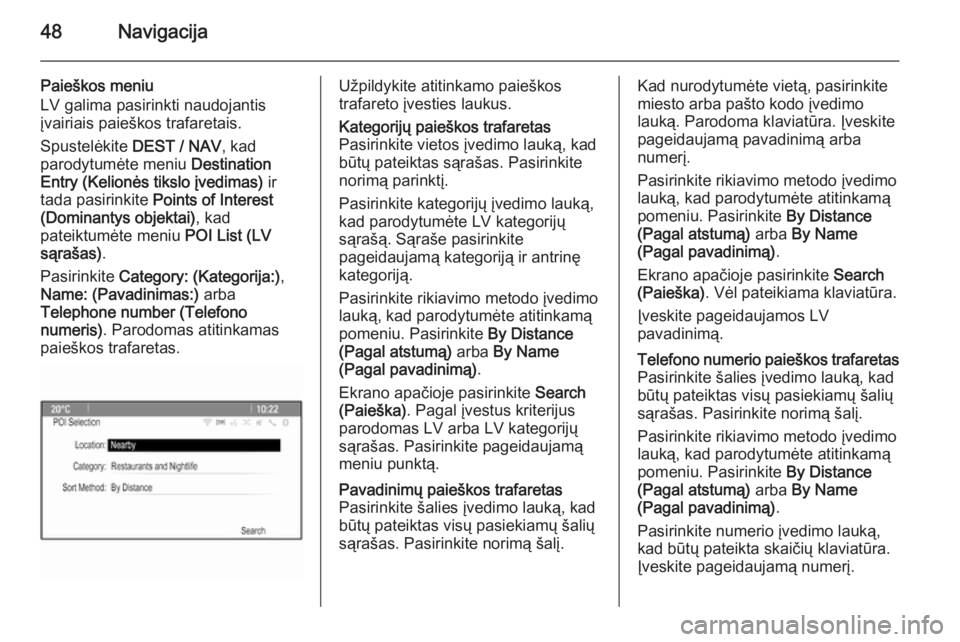
48Navigacija
Paieškos meniu
LV galima pasirinkti naudojantis
įvairiais paieškos trafaretais.
Spustelƒókite DEST / NAV, kad
parodytumƒóte meniu Destination
Entry (Kelionės tikslo įvedimas) ir
tada pasirinkite Points of Interest
(Dominantys objektai) , kad
pateiktumƒóte meniu POI List (LV
sąrašas) .
Pasirinkite Category: (Kategorija:) ,
Name: (Pavadinimas:) arba
Telephone number (Telefono
numeris) . Parodomas atitinkamas
paieškos trafaretas.Užpildykite atitinkamo paieškos
trafareto įvesties laukus.Kategorijų paieškos trafaretas
Pasirinkite vietos įvedimo lauką, kad
būtų pateiktas sąrašas. Pasirinkite
norimą parinktį.
Pasirinkite kategorijų įvedimo lauką, kad parodytumėte LV kategorijų
sąrašą. Sąraše pasirinkite
pageidaujamƒÖ kategorijƒÖ ir antrinƒô
kategorijƒÖ.
Pasirinkite rikiavimo metodo įvedimo
laukƒÖ, kad parodytumƒóte atitinkamƒÖ
pomeniu. Pasirinkite By Distance
(Pagal atstumƒÖ) arba By Name
(Pagal pavadinimƒÖ) .
Ekrano apačioje pasirinkite Search
(Paieška) . Pagal įvestus kriterijus
parodomas LV arba LV kategorij≈≥
sąrašas. Pasirinkite pageidaujamą
meniu punktą.Pavadinimų paieškos trafaretas
Pasirinkite šalies įvedimo lauką, kad
būtų pateiktas visų pasiekiamų šalių
sąrašas. Pasirinkite norimą šalį.Kad nurodytumėte vietą, pasirinkite
miesto arba pašto kodo įvedimo
lauką. Parodoma klaviatūra. Įveskite
pageidaujamƒÖ pavadinimƒÖ arba
numerį.
Pasirinkite rikiavimo metodo įvedimo
laukƒÖ, kad parodytumƒóte atitinkamƒÖ
pomeniu. Pasirinkite By Distance
(Pagal atstumƒÖ) arba By Name
(Pagal pavadinimƒÖ) .
Ekrano apačioje pasirinkite Search
(Paieška) . Vėl pateikiama klaviatūra.
Įveskite pageidaujamos LV
pavadinimą.Telefono numerio paieškos trafaretas Pasirinkite šalies įvedimo lauką, kad
būtų pateiktas visų pasiekiamų šalių
sąrašas. Pasirinkite norimą šalį.
Pasirinkite rikiavimo metodo įvedimo
laukƒÖ, kad parodytumƒóte atitinkamƒÖ
pomeniu. Pasirinkite By Distance
(Pagal atstumƒÖ) arba By Name
(Pagal pavadinimƒÖ) .
Pasirinkite numerio įvedimo lauką, kad būtų pateikta skaičių klaviatūra.
Įveskite pageidaujamą numerį.
 1
1 2
2 3
3 4
4 5
5 6
6 7
7 8
8 9
9 10
10 11
11 12
12 13
13 14
14 15
15 16
16 17
17 18
18 19
19 20
20 21
21 22
22 23
23 24
24 25
25 26
26 27
27 28
28 29
29 30
30 31
31 32
32 33
33 34
34 35
35 36
36 37
37 38
38 39
39 40
40 41
41 42
42 43
43 44
44 45
45 46
46 47
47 48
48 49
49 50
50 51
51 52
52 53
53 54
54 55
55 56
56 57
57 58
58 59
59 60
60 61
61 62
62 63
63 64
64 65
65 66
66 67
67 68
68 69
69 70
70 71
71 72
72 73
73 74
74 75
75 76
76 77
77 78
78 79
79 80
80 81
81 82
82 83
83 84
84 85
85 86
86 87
87 88
88 89
89 90
90 91
91 92
92 93
93 94
94 95
95 96
96 97
97 98
98 99
99 100
100 101
101 102
102 103
103 104
104 105
105 106
106 107
107 108
108 109
109 110
110 111
111 112
112 113
113 114
114 115
115 116
116 117
117 118
118 119
119 120
120 121
121 122
122 123
123 124
124 125
125 126
126 127
127 128
128 129
129 130
130 131
131 132
132 133
133 134
134 135
135 136
136 137
137 138
138 139
139 140
140 141
141 142
142 143
143 144
144 145
145 146
146 147
147 148
148 149
149 150
150 151
151 152
152 153
153 154
154 155
155 156
156 157
157 158
158 159
159 160
160 161
161 162
162 163
163 164
164 165
165 166
166 167
167 168
168 169
169 170
170 171
171 172
172 173
173 174
174 175
175 176
176 177
177 178
178 179
179 180
180 181
181 182
182 183
183 184
184 185
185 186
186